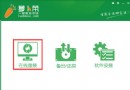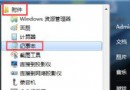萬盛學電腦網 >> windows 7教程 >> 正版win7系統推薦下載64位
正版win7系統推薦下載64位
目前,市面上所見到的Windows7系統版本分別是window7家庭基礎版,Windows7專業版,Windows7旗艦版和Windows7家庭高級版。今天我們來說一下win7系統下載64位
如果問起Windows7操作系統版本哪個好的話,大部分都會選擇旗艦版或者是專業版!目前,我使用的是win7系統下載64位,感覺win7系統下載64位能夠完美發揮電腦的性能,故此推薦給大家使用。

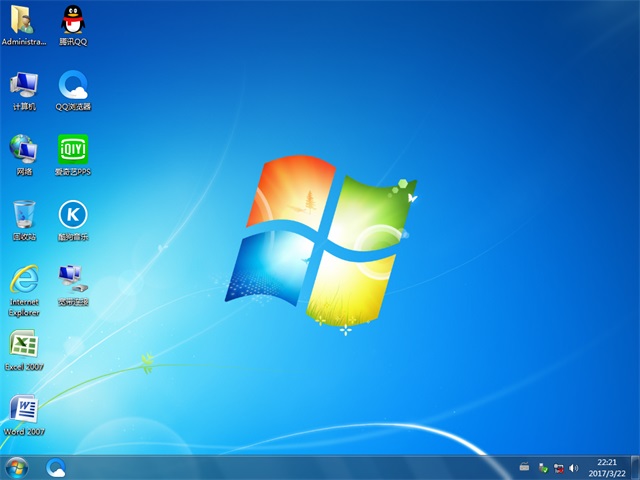
安裝win7系統下載64位指引:
1、光盤安裝(推薦)
請用刻錄軟件,選擇 映像刻錄 方式來刻錄ISO文件,刻錄之前請先校驗一下文件的准確性,刻錄速度推薦24X或以下
A.自動安裝
安裝w7 64專業版系統前請在BIOS中設置從光盤啟動,然後進入光盤啟動菜單,選擇菜單第1項就可以自動安裝!
B. 手動安裝
把光盤下GHOST目錄下的Win7.GHO文件復制到硬盤,然後重啟設置光盤啟動,再選擇手動運行GHOST11,選擇之前復制出來的GHO進行恢復!
2、硬盤安裝
直接復制光盤GHOST目錄下的Win7.GHO和安裝系統.EXE 文件到硬盤下,點擊安裝系統.EXE 文件安裝即可自動完成。
win732位系統怎麼換64位?
win732位系統換64位系統系統重新下載win7 64位系統鏡像文件後再使用u盤啟動盤進行安裝,具體操作步驟如下:
准備工作:
① 下載u深度u盤啟動盤制作工具
② 一個能夠正常使用的u盤(容量大小建議在4g以上)
③了解電腦u盤啟動快捷鍵
安裝系統到電腦本地操作步驟:
1、首先將u盤制作成u深度u盤啟動盤,重啟電腦等待出現開機畫面按下啟動快捷鍵,選擇u盤啟動進入到u深度主菜單,選取“【02】U深度WIN8 PE標准版(新機器)”選項,按下回車鍵確認,如下圖所示:

2、進入win8PE系統,將會自行彈出安裝工具,點擊“浏覽”進行選擇存到u盤中win7系統鏡像文件,如下圖所示:
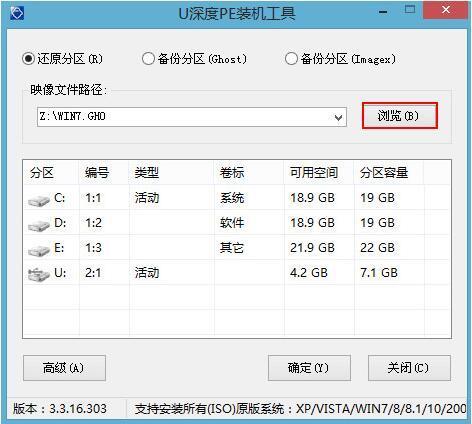
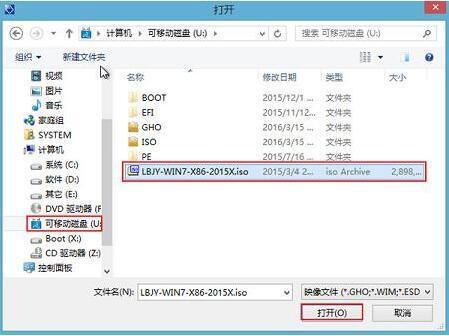
3、等待u深度pe裝機工具自動加載win7系統鏡像包安裝文件,只需選擇安裝磁盤位置,然後點擊“確定”按鈕即可,如下圖所示:
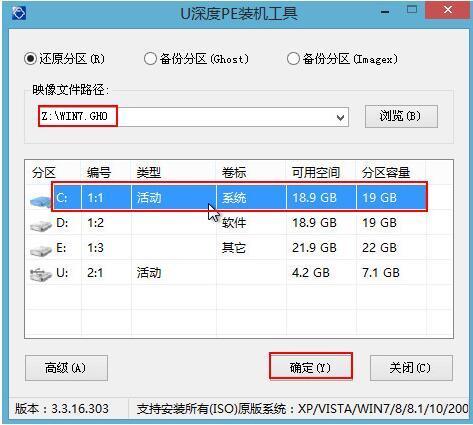
4、此時在彈出的提示窗口直接點擊“確定”按鈕,如下圖所示:

5、隨後安裝工具開始工作,需要耐心等待幾分鐘, 如下圖所示:
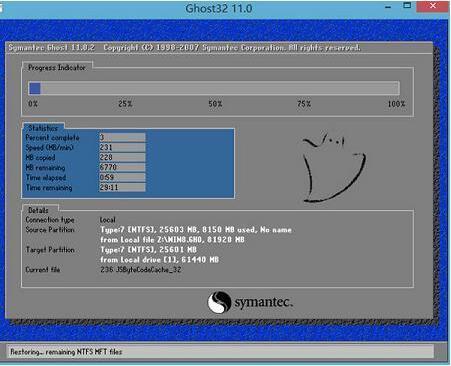
6、完成後會彈出重啟電腦提示,點擊“是(Y)”按鈕即可,如下圖所示:
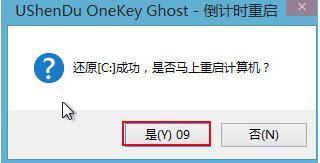
7 、此時就可以拔除u盤了,重啟系統開始進行安裝,無需進行操作,等待安裝完成即可,最終進入系統桌面前還會重啟一次,如下圖所示:

win7 32位換64位,下載完系統之後怎麼做?
下載一個ghost安裝,還原就好了,這個ghost系統包要放在除c盤外的盤
- 上一頁:一鍵安裝win764旗艦版教程
- 下一頁:64win7純淨版系統推薦下載